Höfundur:
Roger Morrison
Sköpunardag:
22 September 2021
Uppfærsludagsetning:
1 Júlí 2024
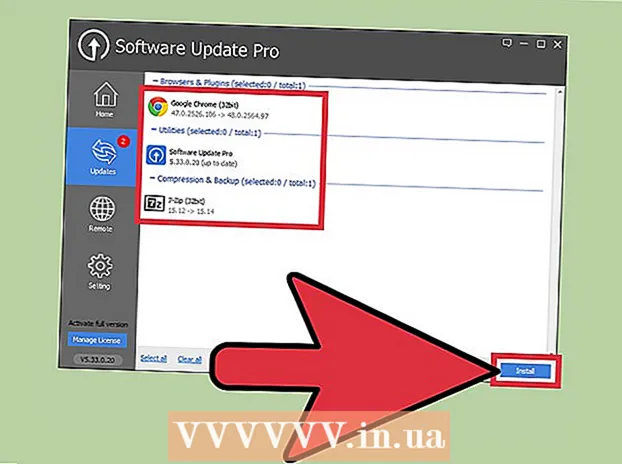
Efni.
- Að stíga
- Aðferð 1 af 4: Uppfærðu Windows Vista hljóðkortið handvirkt
- Aðferð 2 af 4: Uppfærðu Windows XP hljóðkortið handvirkt
- Aðferð 3 af 4: Opnaðu hljóðkortið á annan hátt
- Aðferð 4 af 4: Uppfærðu hljóðkortið þitt sjálfkrafa
- Ábendingar
Ef hljóðið á Windows tölvunni þinni hættir skyndilega að virka, gætirðu þurft að uppfæra hljóðkortið eða hljóðkortabílstjórann. Hljóðkort eru hönnuð til að vinna úr hljóðupplýsingum frá tölvunni þinni og koma þeim áfram á hljóðtæki, svo sem heyrnartól og hátalara. Eins og önnur hugbúnaðarforrit þurfa hljóðkort einnig tíðar uppfærslur til að virka rétt.
Að stíga
Aðferð 1 af 4: Uppfærðu Windows Vista hljóðkortið handvirkt
 Farðu í „System“. Smelltu á „Start“ hnappinn. Þessi hnappur er venjulega staðsettur í neðra vinstra horninu á skjánum þínum. Leitaðu í valmyndinni að „Control Panel“ og smelltu á það. Tvísmelltu á táknið eða það sem heitir „Kerfi“.
Farðu í „System“. Smelltu á „Start“ hnappinn. Þessi hnappur er venjulega staðsettur í neðra vinstra horninu á skjánum þínum. Leitaðu í valmyndinni að „Control Panel“ og smelltu á það. Tvísmelltu á táknið eða það sem heitir „Kerfi“.  Farðu á flipann „Hljóð-, mynd- og leikstýringar“. Í flokknum „Kerfi“ smellirðu á „Vélbúnaður“. Smelltu á „Device Manager“. Þegar "Device Manager" hefur hlaðist skaltu smella á "Sound, Video and Game Controllers" táknið.
Farðu á flipann „Hljóð-, mynd- og leikstýringar“. Í flokknum „Kerfi“ smellirðu á „Vélbúnaður“. Smelltu á „Device Manager“. Þegar "Device Manager" hefur hlaðist skaltu smella á "Sound, Video and Game Controllers" táknið. - Þegar þú smellir á „Tækjastjórnun“ gætirðu þurft að slá inn lykilorð stjórnanda.
 Finndu og uppfærðu hljóðkortabílstjóra. Finndu og tvísmelltu á samsvarandi hljóðkort innan flipans „Hljóð-, mynd- og leikstýringar“. Smelltu á flipann „Driver“. Veldu „Update Driver“ og fylgdu leiðbeiningunum um „Update Driver“ töframanninn.
Finndu og uppfærðu hljóðkortabílstjóra. Finndu og tvísmelltu á samsvarandi hljóðkort innan flipans „Hljóð-, mynd- og leikstýringar“. Smelltu á flipann „Driver“. Veldu „Update Driver“ og fylgdu leiðbeiningunum um „Update Driver“ töframanninn.
Aðferð 2 af 4: Uppfærðu Windows XP hljóðkortið handvirkt
 Farðu í „System“. Finndu „Start“ hnappinn neðst til vinstri á skjánum. Smelltu á „Start“ hnappinn. Smelltu á „Control Panel“ flipann. Tvísmelltu síðan á „System“ táknið eða flipann.
Farðu í „System“. Finndu „Start“ hnappinn neðst til vinstri á skjánum. Smelltu á „Start“ hnappinn. Smelltu á „Control Panel“ flipann. Tvísmelltu síðan á „System“ táknið eða flipann.  Farðu á flipann „Hljóð-, mynd- og leikstýringar“. Í "System" valmyndinni skaltu leita að "Hardware" flipanum. Smelltu einu sinni á flipann „Vélbúnaður“. Finndu og smelltu á flipann „Hljóð-, mynd- og leikstýringar“ til að opna þennan flokk.
Farðu á flipann „Hljóð-, mynd- og leikstýringar“. Í "System" valmyndinni skaltu leita að "Hardware" flipanum. Smelltu einu sinni á flipann „Vélbúnaður“. Finndu og smelltu á flipann „Hljóð-, mynd- og leikstýringar“ til að opna þennan flokk.  Uppfærðu hljóðkortabílstjórann. Smelltu tvisvar á flipann „Hljóðkort“. Smelltu einu sinni á flipann „Driver“. Veldu „Update Driver“. Fylgdu skrefunum í Wizard fyrir uppfærslu vélbúnaðar.
Uppfærðu hljóðkortabílstjórann. Smelltu tvisvar á flipann „Hljóðkort“. Smelltu einu sinni á flipann „Driver“. Veldu „Update Driver“. Fylgdu skrefunum í Wizard fyrir uppfærslu vélbúnaðar.
Aðferð 3 af 4: Opnaðu hljóðkortið á annan hátt
 Farðu í „Vélbúnaður og hljóð“. Smelltu á starthnappinn neðst í vinstra horni tölvuskjásins. Finndu og smelltu á „Control Panel“ flipann. Finndu „Control Panel“ í valmyndinni og smelltu á „Hardware and Sound“.
Farðu í „Vélbúnaður og hljóð“. Smelltu á starthnappinn neðst í vinstra horni tölvuskjásins. Finndu og smelltu á „Control Panel“ flipann. Finndu „Control Panel“ í valmyndinni og smelltu á „Hardware and Sound“.  Farðu í flipann „Tækjastjórnun“. Finndu hlutann „Tæki og prentari“ í valmyndinni „Vélbúnaður og hljóð“. Strax fyrir neðan „Tæki og prentari“ hópurinn er undirhópur „Tækjastjórnun“. Ýttu hér.
Farðu í flipann „Tækjastjórnun“. Finndu hlutann „Tæki og prentari“ í valmyndinni „Vélbúnaður og hljóð“. Strax fyrir neðan „Tæki og prentari“ hópurinn er undirhópur „Tækjastjórnun“. Ýttu hér.  Uppfærðu hljóðkortið þitt. Leitaðu að flokknum „Hljóð-, mynd- og leikstýringar“. Smelltu á textann til að stækka flipann. Finndu undirhópinn með „Sound Card“ í titlinum. Hægri smelltu á hljóðstjórann þinn og veldu „Update Driver“. Veldu „Leitaðu að uppfærslum“. Ef uppfærslur eru í boði skaltu velja uppfærsluna og fylgja leiðbeiningunum um uppfærsluhjálpina.
Uppfærðu hljóðkortið þitt. Leitaðu að flokknum „Hljóð-, mynd- og leikstýringar“. Smelltu á textann til að stækka flipann. Finndu undirhópinn með „Sound Card“ í titlinum. Hægri smelltu á hljóðstjórann þinn og veldu „Update Driver“. Veldu „Leitaðu að uppfærslum“. Ef uppfærslur eru í boði skaltu velja uppfærsluna og fylgja leiðbeiningunum um uppfærsluhjálpina.
Aðferð 4 af 4: Uppfærðu hljóðkortið þitt sjálfkrafa
 Veldu forrit. Í stað þess að uppfæra hljóðstjórana handvirkt, getur þú hlaðið niður forriti sem auðkennir sjálfkrafa þá rekla sem þurfa uppfærslur og gefur þér nýjustu uppfærslu sem völ er á. Gerðu skjóta internetleit með því að nota leitarorð eins og „hljóðstjóri“, „hljóðkort“, „bílstjóri“, „uppfærsla hugbúnaðar“ og „ókeypis“. Farðu yfir niðurstöðurnar og veldu forritið sem virðist áreiðanlegast.
Veldu forrit. Í stað þess að uppfæra hljóðstjórana handvirkt, getur þú hlaðið niður forriti sem auðkennir sjálfkrafa þá rekla sem þurfa uppfærslur og gefur þér nýjustu uppfærslu sem völ er á. Gerðu skjóta internetleit með því að nota leitarorð eins og „hljóðstjóri“, „hljóðkort“, „bílstjóri“, „uppfærsla hugbúnaðar“ og „ókeypis“. Farðu yfir niðurstöðurnar og veldu forritið sem virðist áreiðanlegast.  Sæktu hugbúnaðinn og leitaðu að uppfærslum. Þú gætir þurft að fylgja þessum fyrstu skrefum í uppfærsluforritinu fyrir ökumann.
Sæktu hugbúnaðinn og leitaðu að uppfærslum. Þú gætir þurft að fylgja þessum fyrstu skrefum í uppfærsluforritinu fyrir ökumann. - Smelltu á "Ókeypis skönnun" hnappinn eða táknið.
- Sæktu nauðsynlegan hugbúnað.
- Þegar niðurhalinu er lokið, smelltu á „Skanna núna“.
- Bíddu eftir að skönnuninni ljúki.
 Skoðaðu niðurstöðurnar og uppfærðu hljóðkortið þitt. Að lokinni ókeypis skönnuninni færðu upplýsingar um alla ökumenn þína. Skrunaðu niður að flokknum „Hljóð-, mynd- og leikstýringar“ gagnapakkans. Leitaðu að vísbendingu um að hljóðkortið þitt þurfi að uppfæra. Ef hljóðkortið þitt er úrelt, smelltu á samsvarandi táknið „Uppfærðu núna“ eða svipaðan texta og fylgdu leiðbeiningunum.
Skoðaðu niðurstöðurnar og uppfærðu hljóðkortið þitt. Að lokinni ókeypis skönnuninni færðu upplýsingar um alla ökumenn þína. Skrunaðu niður að flokknum „Hljóð-, mynd- og leikstýringar“ gagnapakkans. Leitaðu að vísbendingu um að hljóðkortið þitt þurfi að uppfæra. Ef hljóðkortið þitt er úrelt, smelltu á samsvarandi táknið „Uppfærðu núna“ eða svipaðan texta og fylgdu leiðbeiningunum. - Finndu og notaðu lykilinn sem fylgir til að hjálpa þér við að túlka gögnin.
Ábendingar
- Gakktu úr skugga um að hljóðkortið sem þú settir upp sé samhæft við tölvuna þína.
- Finndu út hver framleiðandi hljóðkortsins er. Farðu á vefsíðuna og finndu nýjustu hugbúnaðinn.



